SayMoveは多くのファンを持つ優れた動画サイトです。SayMoveは動画ダウンロードサービスを直接提供していないので、面白い動画を見て、その動画をパソコンにダウンロードして保存したい場合、やり方が分からない方がいるでしょう。そのため、本文では、SayMoveで動画をダウンロードしたい方に、最も簡単な2つのSayMove(セイムーブ)動画のダウンロード方法を紹介いたします。
SayMove! は、Shwe Nandar社が運営する動画共有サービスで、投稿された動画にユーザーがコメントをつけることができます。動画再生画面の左下にあるコメント欄にコメントを入力し、送信ボタンをクリックすると、動画にコメントをつけることができます。
テストした後、通常のオンラインビデオダウンロードサービスやビデオダウンロードソフトは、SayMoveから直接動画をダウンロードすることができないが、ブラウザの拡張機能はダウンロードすることができることがわかりました。「動画ゲッター」(Douga getter)が使いやすく強力な動画ダウンロード拡張機能です。では、まずブラウザの拡張機能「動画ゲッター」でSayMove動画をダウンロードする方法を紹介させていただきます。
SayMove動画をダウンロードする時、動画についてダウンロード行為が著作権法に違反していないかを確認した上でダウンロードを行って下さい。
●SayMove動画を録画で保存できるだけでなく、YouTube・ニコニコ・Facebook・Twitterなど1000以上の動画共有サイトから動画・音楽をダウンロード可能
●YouTubeやFC2などから流れてきたSayMoveの動画は、URL経由で直接ダウンロード可能
①ダウンロードページに入る
Chromeの場合:https://chrome.google.com/webstore/detail/douga-getter/hhbcihapcmaemjinlbgafnjjihbdmjnf
Firefoxの場合:https://www.douga-getter.com/
②インストールボタンをクリックし「動画ゲッター」をブラウザに追加する
ちなみに、インストールした後、「動画ゲッター」のボタンは表示されない場合(Chromeの場合は右上の「拡張機能」リストで/Firefoxの場合は直接右上のツールバーで)、ブラウザを再起動し、追加状態を確認してください。
①SayMove動画ページを開く
②ブラウザの右上にある「動画ゲッター」のボタンをクリックし、ダウンロード画面に入る
③解析された動画をダウンロードする
関連記事:Pornhub動画を保存|U-NEXTの動画を録画して保存|WOWOWオンデマンドを録画|AniTube動画をダウンロード
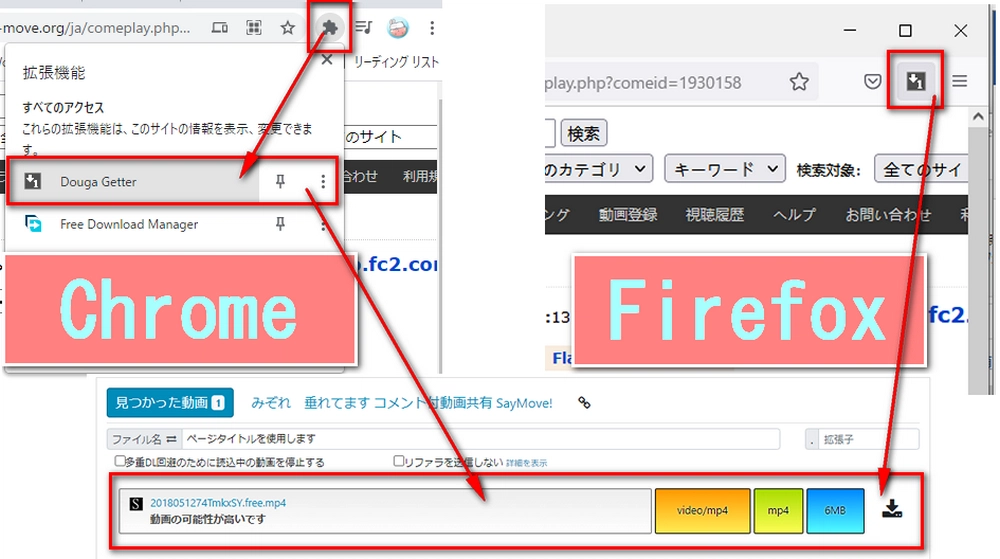
ブラウザの拡張機能を使ってSayMove動画をダウンロードするのが苦手な方は、録画ソフトを使って保存したい動画を録画で保存するのも良い方法です。次、優れた録画ソフト「WonderFox HD Video Converter Factory Pro」とその使い方を紹介いたします。また、この録画ソフトは、パソコンの画面を録画できるだけでなく、YouTube・ニコニコ・Facebook・Twitterなど1000以上の動画共有サイトから動画や音楽をダウンロードできる便利な動画ダウンローダーでもあります。つまり、YouTubeやFC2などから流れてきたSayMoveの動画は、URL経由で直接ダウンロードできます。そのほか、動画・音楽形式変換、動画からの音声抽出、音楽のダウンロード、GIFアニメーション作成、音声録音など、便利な機能も搭載しています。
SayMove動画を保存する前に、まず、この画面録画・動画ダウンロードソフトを無料ダウンロードしインストールしてください。
①HD Video Converter Factory Proを立ち上げる
②メイン画面で「録画」をクリックし録画画面に入る
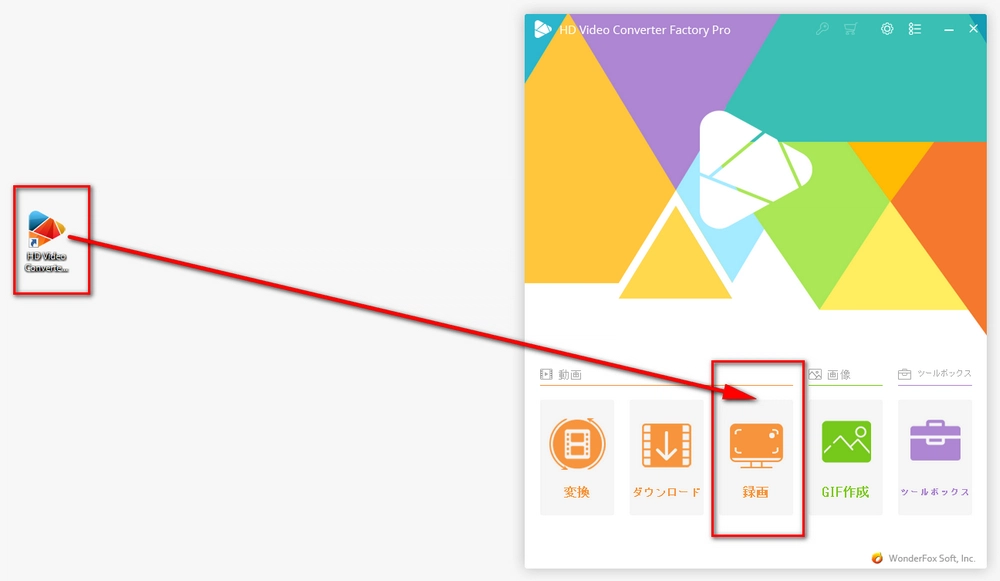
①「ウィンドウズ」・「全画面」を選択し、録画のエリアを指定する
②「OK」をクリックする
③「低品質」「デフォルト値」「高品質」から録画の品質を選択する
④「▼」ボタンをクリックし録画ファイルの出力先を選択する
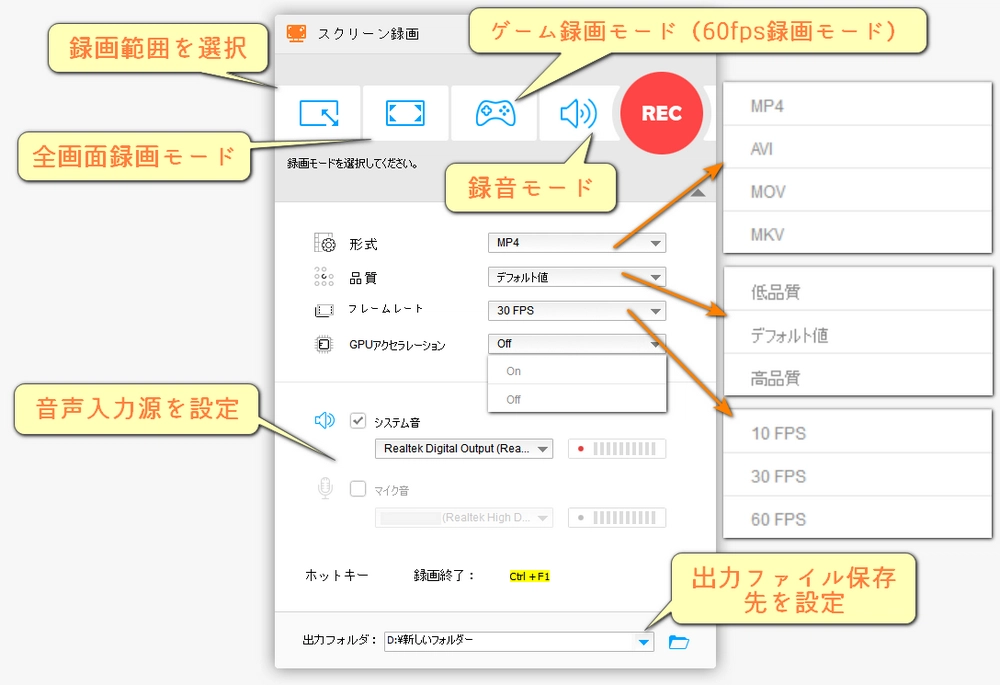
①「REC」をクリックし、SayMove動画を録画してダウンロードすることが始まる
②「Ctrl」+「F1」を同時に押すか、録画画面上の■のような停止ボタンをクリックし、録画を停止する

以上はSayMove(セイムーブ)動画をダウンロードする方法です。お役に立てれば幸いです。
●URLだけで、YouTube・ニコニコなど動画共有サイトから動画や音楽をダウンロードできる
●ダウンロード画質・音質を自由に選択できる
●直接ダウンロードできない動画や音楽を録画・録音で保存
WonderFox Softプライバシーポリシー | Copyright © 2009-2025 WonderFox Soft, Inc. All Rights Reserved.